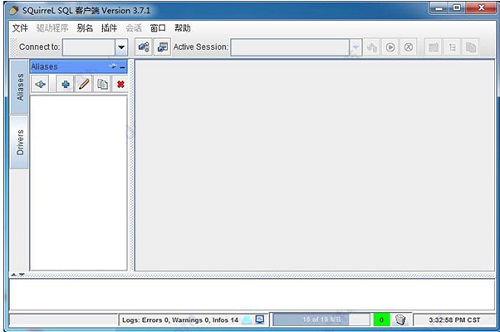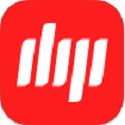SQuirrel SQL Client For Mac最新版是款比较实用的SQL管理工具。SQuirrel SQL Client For Mac官方版可以用来查看/编辑数据库的内容、发出SQL命令,完美兼容Windows系统和mac、linux。并且SQuirrel SQL Client For Mac还能帮助用户查看JDBC兼容数据库的结构,轻松执行SQL脚本和修改表。

SQuirrel SQL Client For Mac软件功能
SQuirrel SQL Client提供了SQL脚本的完成功能,就像现代IDE(集成开发环境)一样。这样,您可以在使用CTRL + Space命令的同时编写代码,以自动完成过程,表,列和视图。但是,仅当当前数据库中有调用的条目可用时,此功能才有效。
例如,如果您不小心键入了数据库中不存在的表的名称,则应用程序将无法识别该表的名称,因此它不会提供有关所提及表的任何建议。
此外,借助SQuirrel SQL Client,您可以为常用的SQL脚本添加书签,以便更轻松地访问它们。此外,您可以通过导航到“全局首选项”对话框中可用的“书签”选项卡来管理和组织它们。
最后,SQuirrel SQL Client非常适合需要通过配置适当的驱动器和别名来轻松分析JDBC兼容数据库结构的数据库管理员,例如MySQL,PostgreSQL,Oracle,InstantDB,FrontBase和Apache Derby Client。
SQuirrel SQL Client For Mac软件特色
◆ 柱状图显示对像
◆ 自动完成
◆ 语句提示
◆ 标记
◆ 自动纠正
◆ 编辑查询结果
◆ 关系图
◆ 分页打印
SQuirrel SQL Client For Mac使用说明
运行程序中--- SQuirrel SQL Client,这时可爱的小松鼠界面就出现了,进入主界面,配置链接:
选择左侧Aliases,点击+ 号来创建新的链接Alias,
Name:随便输入自己想要数据库别名。、
Driver:选择相应的驱动,红叉代表驱动不存在,对号代表驱动存在可用。如驱动不存在,可以自己添加,具体添加步骤请看下以小节。
看下面的图以MySQL Driver为例,选中后添加外部MySQL驱动包
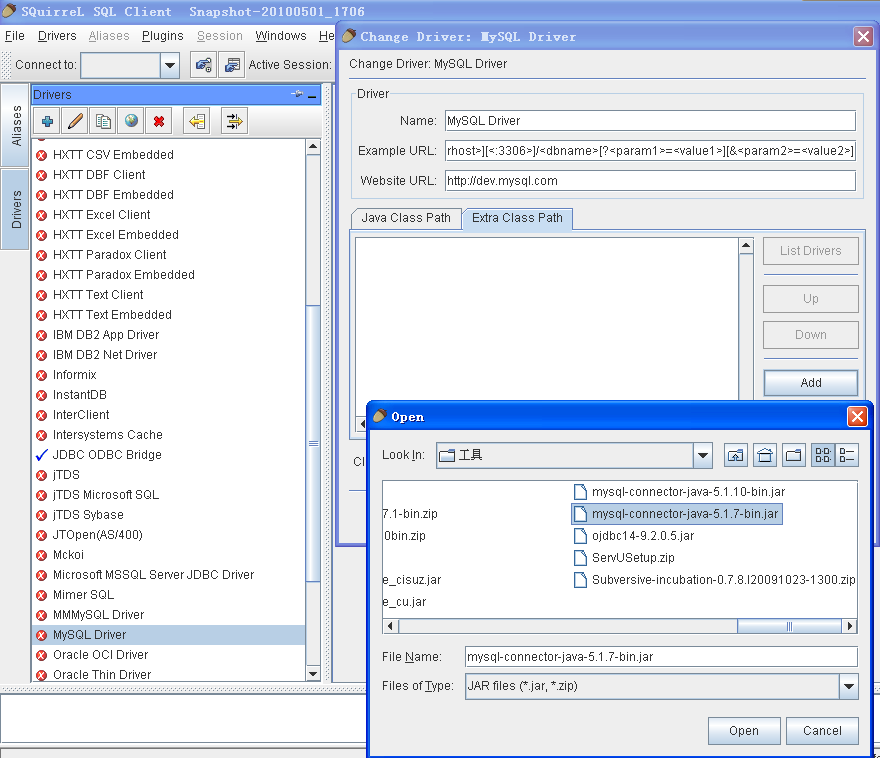
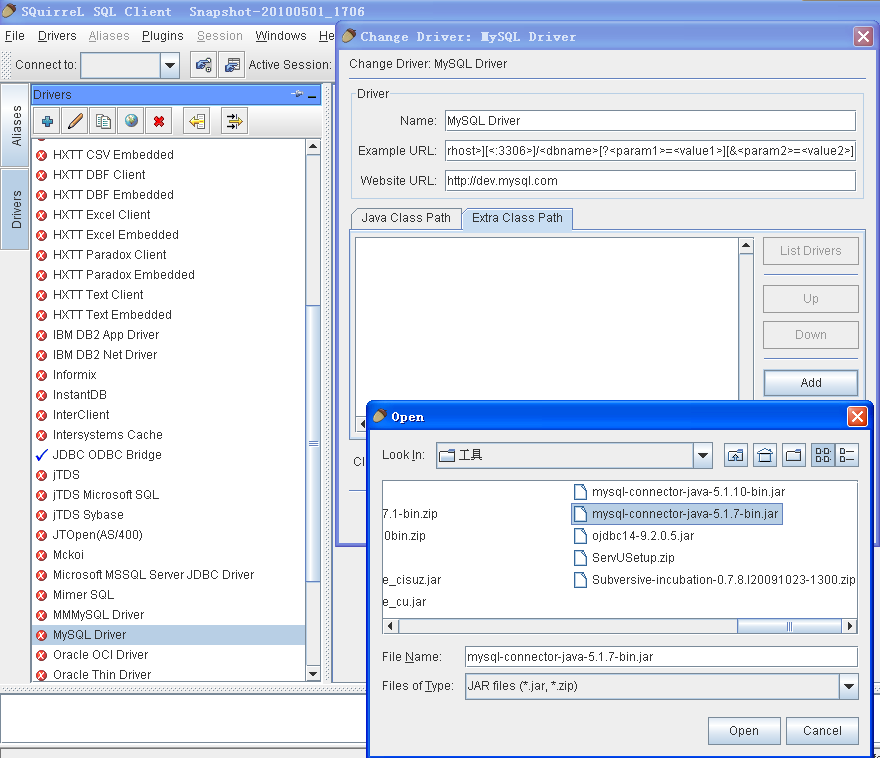
这样做了之后红叉变成对勾表示添加成功
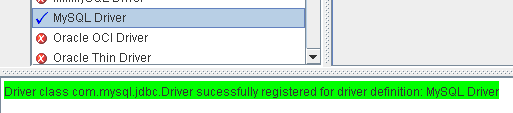
在Driver中配置好了后,再点击Alias,自己新建一个数据库连接

那么在上面选择了刚才添加成功的驱动后,下面就该配置数据库连接参数及用户信息了
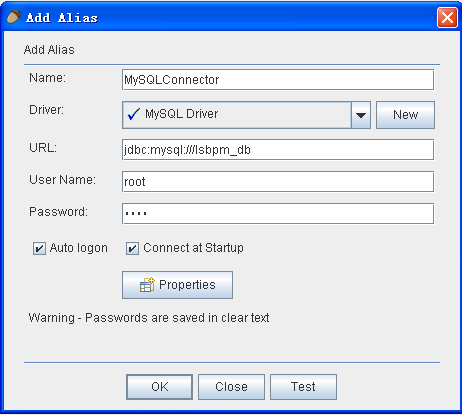
配置好以后,可以点击Test测试。ok。配置成功后点击OK,连接进入主页面如下图
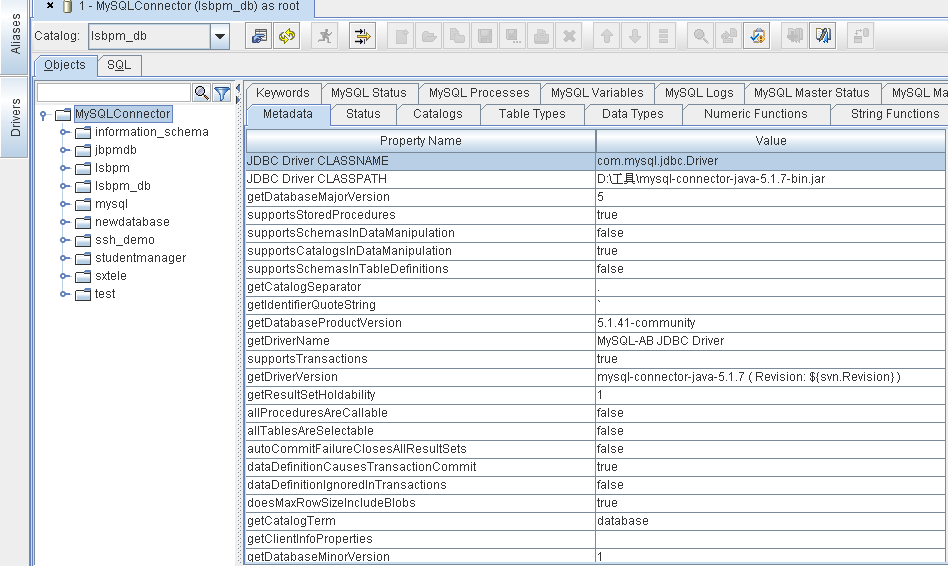
看到那两个选项卡没Objects和SQL,切换到SQL,在上面写入查询语句,点击那个小人按钮表示执行
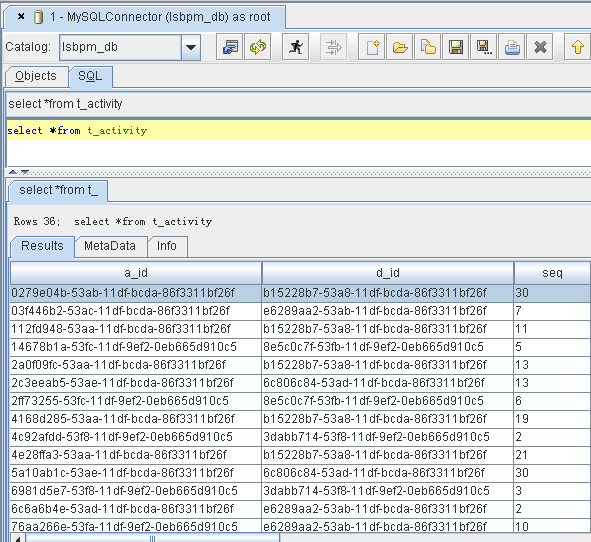
SQuirrel SQL Client For Mac更新日志
1.修改用户提交bug
2.添加新功能
5119下载小编推荐:
本站还为您准备了多款相关软件如:{recommendWords}等等,您需要到{zhandian}小编来满足您!